| 前页 | 后页 |
优化浏览器内容
通过浏览器窗口的“项目”和“上下文”选项卡,您可以访问整个模型结构以及位于整个结构中或从中选择的模型部分。
但是,对于更详细的工作,您将专注于一个或多个特定程序包,对于多个程序包,您可能正在模型的不同区域中工作。您无需滚动整个模型来查找所需的包并在它们之间进行切换,而是可以将这些包标识为“收藏夹”,然后直接在“项目”选项卡中将其翻转到它们,或者甚至更简单地将它们称为“上下文”选项卡。这也使返回模型的相同区域变得容易得多,以便在多个工作阶段中继续工作。
请注意,“收藏夹”软件包是根据用户ID注册的,因此必须为此功能启用用户安全性。
从15.0版开始, Enterprise Architect的Corporate , Unified和Ultimate版本提供了此功能。
确定最喜欢的包裹
要将软件包添加到“收藏夹”列表,请在“浏览器”窗口中右键单击它,然后选择“添加为收藏夹”上下文菜单选项。将显示一个简短菜单,列出“当前用户”和已分配用户ID的安全组。

单击“当前用户”或适当的组,以将软件包添加为以该ID登录的用户的“收藏夹”。
要查看安全组中列为“收藏夹”的软件包,请在“浏览器”窗口工具栏中单击 图标,然后展开适当的组。
图标,然后展开适当的组。
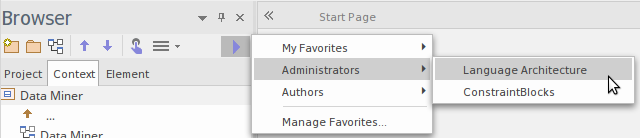
使用最喜欢的包裹
您可以在“浏览器”窗口的“项目”选项卡或“上下文”选项卡中将焦点设置为“收藏夹”包。打开所需的选项卡,然后单击窗口工具栏中的 图标,展开相应的组,然后单击“程序包名称”。
图标,展开相应的组,然后单击“程序包名称”。
- 在“项目”选项卡中,包位于模型结构中并突出显示
- 在“上下文”标签中,包成为标签的焦点
管理收藏夹
使用“收藏夹”软件包一段时间后,您可能不需要关注它,因此可以将其从“收藏夹”列表中删除。
为此,请在浏览器窗口工具栏中单击 图标,然后选择“管理收藏夹”选项。将显示“管理收藏夹”对话框。
图标,然后选择“管理收藏夹”选项。将显示“管理收藏夹”对话框。
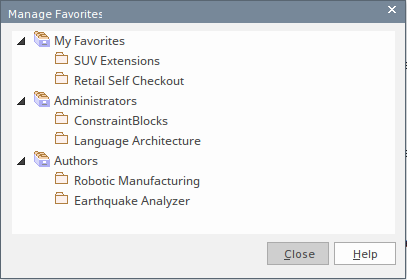
右键单击“包”以从对话框中删除,然后单击“删除”选项。该软件包将立即从列表中删除,并且不再标记为“收藏夹”。
